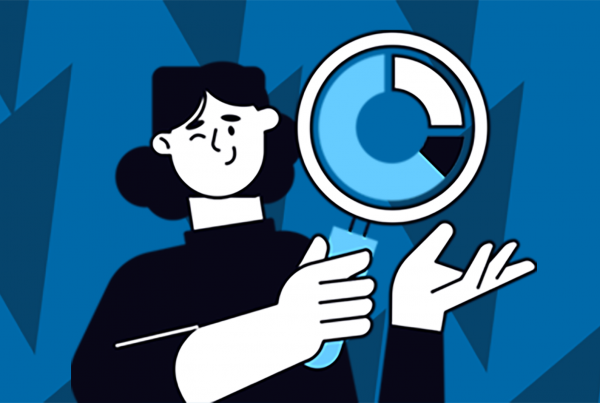1. Il contesto è la chiave
Prima di tutto è meglio assicurarsi che la mappa scelta offra una giusta quantità di contesto per la visualizzazione: troppo disordine visivo distrae i lettori dal concentrarsi sui dati. Diamo un’occhiata ad alcuni esempi con gli stili Tableau integrati e alcune mappe Mapbox personalizzate .
In Tableau, ci sono tre stili di mappa base: chiaro, scuro e normale.

Questa dashboard di New York City, sembra pulita e nitida e fornisce il contesto giusto grazie alla mappa di base Light di Tableau, regolata per mostrare solo la copertura del suolo e le strade. D’altra parte, quando una mappa deve essere la visualizzazione più importante sulla dashboard, avrà bisogno di qualcosa in più per farlo apparire. Prendi in considerazione l’aggiunta di colori, livelli e testo pertinenti alla tua mappa o progetta una mappa di base personalizzata con Mapbox.
2. Sbarazzati delle leggende sulla tua mappa
Non è necessaria una legenda se è possibile utilizzare delle icone nella dashboard per definire e delineare i colori, le dimensioni, le forme e i simboli scelti.
Utilizzando queste icone, potrai risparmiare molto spazio ed enfatizzare le connessioni sulla tua dashboard, dove il significato dei simboli viene spiegato attraverso un altro oggetto interattivo.
Ad esempio, questa visualizzazione di Global Sharknado Threat da parte del Data Duo si basa su due immagini di profilo di due squali. Gli squali sono codificati in colori differenti in modo che possano fungere da legenda e da filtro contemporaneamente per la mappa.

La configurazione su una dashboard è semplice: basta utilizzare un foglio di lavoro separato che funga da legenda, così da impostare azioni che colleghino la tua “legenda” ad altri fogli di lavoro sulla dashboard.
3. Colore per design e dati
Con più fogli di lavoro su una dashboard, assicurati di sfruttare gli strumenti di progettazione in Tableau per integrare meglio la mappa nel tuo design. Dovrai anche assicurarti che i colori per i dati sui singoli dashboard corrispondano.
Per adattare la tua mappa alla dashboard, utilizza il selettore colore, abbinando i colori in modo che la mappa integri il design generale della dashboard.
Importante è assicurarsi che i colori utilizzati abbiano gli stessi valori in tutte le visualizzazioni sulla dashboard. L’utilizzo incoerente dei colori renderà difficoltoso la corretta interpretazione dei dati.

Se vuoi saperne di più sull’uso delle mappe in Tableau, resta sintonizzato sulla nostra sezione Insights oppure sulla nostra pagina Linkedin.
Puoi anche dare un’occhiata a questo tutorial gratuito oppure leggere il testo completo di Tableau da cui abbiamo tratto questo articolo.